Registar um servidor LDAP
Pode especificar informações relevantes para o servidor LDAP como, por exemplo, o respetivo nome e endereço.
1.
Carregue em  .
.
 .
.2.
Carregue em [Programar destino] → [Registar servidor LDAP] → [Gravar].
3.
Especifique cada programação → carregue em [Seguinte].
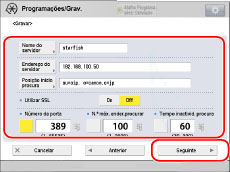
[Nome do servidor]:
Introduza um nome de servidor → carregue em [OK].
[Endereço do servidor]:
Carregue em [Endereço do servidor] → introduza o endereço do servidor → carregue em [OK].
[Posição início procura]:
Carregue em [Posição início procura] → introduza o local de início da procura → carregue em [OK].
Se o servidor LDAP for da versão 3, não tem que especificar [Posição início procura]. (Se o servidor LDAP for da versão 3, a máquina recupera automaticamente as programações do servidor e programa o local de início da procura.) Se o servidor LDAP for da versão 2, tem que especificar [Posição início procura].
Introduza o local de início da procura de acordo com o tipo de servidor LDAP utilizado ou como se descreve abaixo.
Se utilizar o Windows Server 2003 com Ative Directory ou o Windows Server 2008 com Ative Directory:
Adicione "DC=" a cada série de carateres separada por pontos no nome de domínio do Ative Directory e separe cada série de carateres com uma vírgula.
Exemplo: Se <team1.salesdept.canon.co.jp> for o nome do domínio no Ative Directory:
DC=team1, DC=salesdept, DC=canon, DC=co, DC=jp
Adicione "DC=" a cada série de carateres separada por pontos no nome de domínio do Ative Directory e separe cada série de carateres com uma vírgula.
Exemplo: Se <team1.salesdept.canon.co.jp> for o nome do domínio no Ative Directory:
DC=team1, DC=salesdept, DC=canon, DC=co, DC=jp
Se estiver a utilizar o Novell NetWare 5.1 (NDS) ou posterior:
Adicione "o=", "ou=" ou "c=" a cada série de carateres separada por pontos para o nome distinto do NDS e separe cada série de carateres com uma vírgula.
Exemplo: Se <TEAM1.SALESDEPT.CANON> for o nome designado no NDS:
ou=team1, ou=salesdept, o=canon
Adicione "o=", "ou=" ou "c=" a cada série de carateres separada por pontos para o nome distinto do NDS e separe cada série de carateres com uma vírgula.
Exemplo: Se <TEAM1.SALESDEPT.CANON> for o nome designado no NDS:
ou=team1, ou=salesdept, o=canon
Se estiver a utilizar o Lotus Notes Domino R5 ou posterior:
Introduza o dn (nome designado) do nó na árvore de diretórios, como "ou=team1", "ou=salesdept", "o=canon" ou "c=jp".
Introduza o dn (nome designado) do nó na árvore de diretórios, como "ou=team1", "ou=salesdept", "o=canon" ou "c=jp".
<Utilizar TLS>:
Se quiser utilizar TLS, selecione [Ligado] para <Utilizar TLS>.
<Núm. porta>: | |
Carregue em  Número da porta → introduza o número da porta utilizando Número da porta → introduza o número da porta utilizando  - -  (teclas numéricas). (teclas numéricas). | |
<N.º máx. ender.procurar>: | |
Carregue em  N.º máx. ender.procurar → introduza o número máximo de endereços a procurar utilizando N.º máx. ender.procurar → introduza o número máximo de endereços a procurar utilizando  - -  (teclas numéricas). (teclas numéricas). | |
<Tempo inativid. procura>: | |
Carregue em  Tempo inativid. procura → introduza o tempo de inatividade, em segundos, utilizando Tempo inativid. procura → introduza o tempo de inatividade, em segundos, utilizando  - -  (teclas numéricas). (teclas numéricas). |
IMPORTANTE |
Se selecionar [Utilizar (aut. segurança)] para <Informações autenticação> para o servidor LDAP e Reverse DNS Lookup (uma função que procura o nome do anfitrião com base no endereço IP) não for suportado, introduza o nome do anfitrião em vez de um endereço IP. |
4.
Selecione os itens para <Informações autenticação> → carregue em [OK] → [Fechar].
IMPORTANTE |
Só pode selecionar [Utilizar (aut. segurança)] junto de <Informações autenticação> se o servidor LDAP estiver a funcionar no Windows Server 2003 com Ative Directory ou no Windows Server 2008 com Ative Directory. Se introduziu um endereço IP no passo 3 e a máquina não suportar Reverse DNS Lookup (uma função que procura o nome do anfitrião com base no endereço IP), selecione [Utilizar] ou [Não utilizar]. Se selecionar [Utilizar (aut. segurança)] para <Informações autenticação> e as [Programações de data/hora] em [Preferências] (Programações/Gravação) forem diferentes das programações de hora do servidor LDAP, a máquina pode não conseguir ligar-se ao servidor LDAP. |
Se selecionar [Não utilizar]:
Carregue em [Não utilizar].
Selecione um item para <Versão do servidor LDAP e código de carateres> → carregue em [OK].
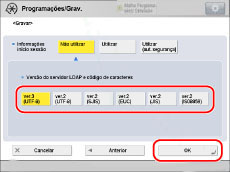
Programe <Versão do servidor LDAP e código de carateres> de acordo com o ambiente do servidor LDAP.
Se selecionar [Utilizar]:
Carregue em [Utilizar].
Especifique cada programação → carregue em [OK].
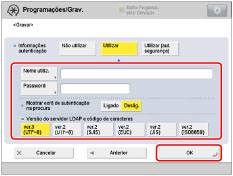
[Nome utiliz.]:
Carregue em [Nome utiliz.] → introduza um nome de utilizador → carregue em [OK].
Introduza o nome do utilizador de acordo com o tipo de servidor LDAP que estiver a utilizar.
Se utilizar o Windows Server 2003 com Ative Directory ou o Windows Server 2008 com Ative Directory:
Carregue em [Nome utiliz.] → introduza "Nome de domínio do Windows/Nome de utilizador do Windows".
Exemplo: Se <team1> for o nome de domínio do Windows e <user1> for o nome de utilizador do Windows:
team1/user1
Carregue em [Nome utiliz.] → introduza "Nome de domínio do Windows/Nome de utilizador do Windows".
Exemplo: Se <team1> for o nome de domínio do Windows e <user1> for o nome de utilizador do Windows:
team1/user1
Se estiver a utilizar o Novell NetWare 5.1 (NDS) ou posterior:
Adicione "o=", "ou=" ou "c=" a cada série de carateres separada por pontos para o nome distinto do NDS e separe cada série de carateres com uma vírgula.
Exemplo: Se <user1.TEAM1.SALESDEPT.CANON> for o nome designado no NDS:
cn=user1, ou=team1, ou=salesdept, o=canon
Adicione "o=", "ou=" ou "c=" a cada série de carateres separada por pontos para o nome distinto do NDS e separe cada série de carateres com uma vírgula.
Exemplo: Se <user1.TEAM1.SALESDEPT.CANON> for o nome designado no NDS:
cn=user1, ou=team1, ou=salesdept, o=canon
Se estiver a utilizar o Lotus Notes Domino R5 ou posterior:
Carregue em [Nome utiliz.] → introduza o dn (nome designado) do utilizador, como "cn=admin", "ou=team1" ou "ou=salesdept".
Carregue em [Nome utiliz.] → introduza o dn (nome designado) do utilizador, como "cn=admin", "ou=team1" ou "ou=salesdept".
[Password]:
Carregue em [Password] → introduza uma password → carregue em [OK].
Carregue em [Confirmar] → reintroduza a password para confirmação → carregue em [OK].
Depois de carregar em [OK], a password que introduziu aparece sob a forma de asteriscos (********) no ecrã de introdução de password.
Se selecionar [Ligado] para <Mostrar ecrã de autenticação na procura>, aparece uma caixa de diálogo com as informações de autenticação, mesmo que não seja exigida uma password para a procura de informações no servidor.
<Versão do servidor LDAP e código de carateres>: |
Selecione a versão do servidor LDAP e o código de carateres de acordo com o ambiente do servidor LDAP. |
Se selecionar [Utilizar (aut. segurança)]:
Carregue em [Utilizar (aut. segurança)].
Especifique cada programação → carregue em [OK].
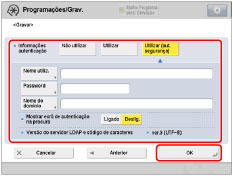
[Nome utiliz.]:
Carregue em [Nome utiliz.] → introduza um nome de utilizador → carregue em [OK].
Introduza o nome de utilizador do Windows.
Exemplo: Se <user1> for o nome de utilizador do Windows:
user1
[Password]:
Carregue em [Password] → introduza uma password → carregue em [OK].
Carregue em [Confirmar] → reintroduza a password para confirmação → carregue em [OK].
Depois de carregar em [OK], a password que introduziu aparece sob a forma de asteriscos (********) no ecrã de introdução de password.
[Nome do domínio]:
Carregue em [Nome do domínio] → introduza o nome de um domínio → carregue em [OK].
Introduza o nome da árvore de diretórios no Ative Directory, como <team1.salesdept.canon.co.jp>.
Se selecionar [Ligado] para <Mostrar ecrã de autenticação na procura>, aparece uma caixa de diálogo com as informações de autenticação, mesmo que não seja exigida uma password para a procura de informações no servidor.